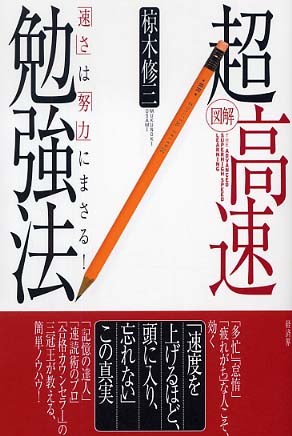前に受けたTOEICの結果が帰ってきました。
Listening 325
Reading 310
計635
分析的な所を見ると、リスニングは
『長めの会話、アナウンス、ナレーションなどに置いて詳細が理解できる』が55%、
リーディングは
『文法が理解できる』以外はほとんど50%台でした。
これはpart3/4/7をやろうと言う事ですかね。
おそらくリスニングは要点理解はそれなりにとれてたので、
詳細理解という事は、よりリスニング精度をあげていくという意味で一朝一夕じゃないんですよ。
という事はこれからはpart7がのばしどころですかねー。
2013年8月29日木曜日
2013年5月29日水曜日
[iOSアプリ開発]Viewの大きさを変更できない件についての解決
最近は少しずつコーディングにも慣れたある日、
ふと、以前イライラとともにそんな記事を書いたことを思い出しました。
試してみると、さらっと解決。
ちゃんとできる人はこんなことで引っかからないんでしょうが、ググると同じ事例が出てこなかったというのが不思議でしょうがない。
■事象
Viewの大きさが変更できない!
viewDidLoadに下記の用に書いているのに変更できない!とのたまっていた訳です。
[self.scrollView setFrame:CGRectMake(0,0, 10, 10)];
■解決
story boardにて設定しているのに、viewDidLoadでさらに設定しようとしていたので、
story boardの設定の方が(読み込みが後なのか)優先されていた訳です。
初期状態を二重で設定しようとするなんてことは当然想定されていないし、私以外間違った人がいないのでしょう。
言い訳をすると、story board上では、部品の位置をドラッグ&ドロップで決められるのです便利なのですが、ディスプレイの大きさによって全然ずれてしまうので、手動で決めたかったのです。
きっとずれてしまうのもGUIで補正する方法があるのでしょう。
一方でstory board上で画面遷移が一覧できるようにしたい。という思いがあり、上記のようなあまりやられない方法をやろうとして、変なはまり方をしてしまった次第でした。
ふと、以前イライラとともにそんな記事を書いたことを思い出しました。
試してみると、さらっと解決。
ちゃんとできる人はこんなことで引っかからないんでしょうが、ググると同じ事例が出てこなかったというのが不思議でしょうがない。
■事象
Viewの大きさが変更できない!
viewDidLoadに下記の用に書いているのに変更できない!とのたまっていた訳です。
[self.scrollView setFrame:CGRectMake(0,0, 10, 10)];
■解決
story boardにて設定しているのに、viewDidLoadでさらに設定しようとしていたので、
story boardの設定の方が(読み込みが後なのか)優先されていた訳です。
初期状態を二重で設定しようとするなんてことは当然想定されていないし、私以外間違った人がいないのでしょう。
言い訳をすると、story board上では、部品の位置をドラッグ&ドロップで決められるのです便利なのですが、ディスプレイの大きさによって全然ずれてしまうので、手動で決めたかったのです。
きっとずれてしまうのもGUIで補正する方法があるのでしょう。
一方でstory board上で画面遷移が一覧できるようにしたい。という思いがあり、上記のようなあまりやられない方法をやろうとして、変なはまり方をしてしまった次第でした。
2013年5月19日日曜日
[IOSアプリ]GameCenter連携
GameCenter連携をしてみました。
GameCenterはappleが提供してくれている、ゲーム系の連携基盤です。
主にランキングだとか、ネット対戦をサポートしてくれているようです。
既に用意されている、カジノっぽい緑の下地のUIのランキングを表示することもできますし、ランキングの管理だけしてもらって、数値を取ってきてUIは自分で作ることもできます。
今回はとりあえずランキング機能をつけたいだけでしたので、カジノっぽいViewを呼び出すことにしました。
①itunes connectにて各種設定(基本流れに任せればそのまま)
②GameKit.Frameworkをadd
③コーディング
やり方書こうかと思いましたが、ドキュメントを見るが一番です。
つまづいた点だけ。
・ランキングに値を入れるメソッドをたたいているのに反映されない
→認証メソッドが終わる前に叩いてた。
・iOSのバージョン(6と5以下)で使う関数が違う
→場合分けが必要。面倒なので6のみ対応しようかなー。
2013年4月27日土曜日
[iOSアプリ開発]くるりんよりもスワイプの方が美しい
表題のように思いました。
くるりんは制作者の自己満足間がありますね。
よほどくるりんがマッチすると思う場合以外には大きビューにいくつかの画面をのせてスワイプさせる形式にした方が美しいと思いました。
実装はまた明日にでも書きます。
ラベル:
iPhoneアプリ開発
2013年4月25日木曜日
[iOSアプリ]画面をくるりんアニメーションで遷移したい。
ChromeやSmartNewsなんかみたいにくるりんとアニメーションして遷移したいなと思いました。
こんな感じの画面(view1)を作って、左端の白い部分(View:moveLeftView)を左にスワイプしたら、
青い画面(view2)に回転アニメーションとともにかわる。というのを作ろうと思います。
■スワイプ
===================================
こんな感じの画面(view1)を作って、左端の白い部分(View:moveLeftView)を左にスワイプしたら、
青い画面(view2)に回転アニメーションとともにかわる。というのを作ろうと思います。
■スワイプ
===================================
UISwipeGestureRecognizer* swipe=[[UISwipeGestureRecognizer alloc]initWithTarget:self action:@selector(swipe:)];
//swipeジェスチャーを使いますよ。使ったらswipeメソッドを呼んでね。
swipe.direction = UISwipeGestureRecognizerDirectionLeft;//左スワイプのとき
swipe.numberOfTouchesRequired = 1;//一本指のとき
[self.moveLeftView addGestureRecognizer:swipe];//上記のジェスチャーを白い部分にひも付け
====================================
■回転アニメーション
====================================
-(void)swipe:(UISwipeGestureRecognizer *)gesture {
ViewController2 *view2 = [self.storyboard instantiateViewControllerWithIdentifier:@"view2"]; //storyboardのview2のオブジェクト作成
[UIView beginAnimations:nil context:nil];//いまから条件つけます。
[UIView setAnimationDuration:1.0];//1秒で
[UIView setAnimationTransition:UIViewAnimationTransitionFlipFromLeft forView:self.view cache:YES];//左回転で。
[UIView commitAnimations];//アニメ開始で。
[self presentViewController:view2 animated:YES completion:nil];//終わったらview2に遷移してね。
}
====================================
■結果
回っていくのは成功しましたが、新たなビューがモーダルな感じででてきちゃってます。
よくわかりません。
ひとつのビューで内容を入れ替えるだけなら、うまく回転させられそうですが、
ここまできて、方針を変更するのも気持ち悪いので、とりあえず寝ます。
ラベル:
iPhoneアプリ開発
2013年4月24日水曜日
リリース後の虚無感
アプリをリリースすると、開発のテンションが少し下がります。
我が子が実家を出て行くときの寂しさのようなものでしょうか。
もちろん世間(App Store)様に出たからといって、完璧ではなく、これからも手塩にかけて育てていくつもりではあるものの、
一人前として外に出て行くことは感慨深いと同時に、ちょっとした達成感とそれによる虚無感が得られるのだと思います。
本当に少しだけの気持ちの変化という意味で、まだまだ開発も始めたばかりなので、ばんばん作っていきますよ。
我が子が実家を出て行くときの寂しさのようなものでしょうか。
もちろん世間(App Store)様に出たからといって、完璧ではなく、これからも手塩にかけて育てていくつもりではあるものの、
一人前として外に出て行くことは感慨深いと同時に、ちょっとした達成感とそれによる虚無感が得られるのだと思います。
本当に少しだけの気持ちの変化という意味で、まだまだ開発も始めたばかりなので、ばんばん作っていきますよ。
2013年4月23日火曜日
マインスイーパ風アプリを作成しました。
勉強もかねて作っているうちに、せっかくですので公開することにしました。
9×9のフィールドで爆弾をさけて、タイルを開きます。
***ルール***
1.パネルをタッチして開く。
2.爆弾が出てきたのであれば、retry。
3.数字が出てきたのであれば、今開いたパネルの周り8カ所の中に数字の数だけ爆弾がある。
4.3から推測して爆弾を開かないように、爆弾以外のパネルを開く。
5.爆弾以外のパネルをすべて開いたらゲームクリア。
6.爆弾と予想しているパネルには旗ボタンを押した後にタッチすることで、目印に旗をたてることができます。
フィールドはiPhoneではこの大きさがベストと考え、あえて大きくする機能はつけていません。
小さいフィールドで速度を競うことを考えています。
次回更新時には、GameCenter連携機能・ランキング機能をつけたいと思います。
2013年4月1日月曜日
MacにiPhoneやiPadを接続したときにアプリを自動起動しないようにする。
初期設定のままMacにiPhone/iPadを接続すると、itunesとiPhotoが起動してきます。
両方とも使うこともあるのですが、充電目的でつなぐ場合もあるので、常に自動起動だと不便です。
これらはアプリ側の設定で自動起動を防ぐことができます。
■環境
Mountain Lion
iTunes 11.0.2
■iTunes
iTunesが開いている状態で
メニューバー[iTunes環境設定]→デバイスタブ
→iPod、iPhone、およびiPadを自動的に同期しないにチェック
■iPhoto
iPhotoが開いている状態で
メニューバー[iPhoto]→[環境設定]
→カメラ接続時に開くアプリケーション:を割り当てアプリケーションなしに変更
以上です。
ラベル:
Mac
2013年3月14日木曜日
[Mac]Finderで簡単便利にディレクトリを移動する方法
不便なんだけれど、適当にいじっていれば見つかるので、特に調べていなかったのですが、Finderのディレクトリ移動を簡単にする方法がわかりました。
このような場面で、上の階層のディレクトリにいきたい。なんて思ったときには、
command + shift + G
↓
 ディレクトリを指定できます。なんて便利なんでしょう。何度やっても覚えられずググってしまうのですが、上記のような画像を取得するプリントスクリーンはcommand+shift+3or4(3が全画面で4が部分選択)
ディレクトリを指定できます。なんて便利なんでしょう。何度やっても覚えられずググってしまうのですが、上記のような画像を取得するプリントスクリーンはcommand+shift+3or4(3が全画面で4が部分選択)そんな小技を覚えました。
ラベル:
Mac
2013年3月12日火曜日
社会に出る前に知っておくべきブログのこと
ホッテントリーメーカーにてタイトルを作ってみました。
http://pha22.net/hotentry/title/
社会に出る前に・・・は上記のアプリで勝手に出てきただけなので、関係ありません。
最近時々ブログを書いているわけですが、特別アクセスが多いわけではないのです。
記事の一覧からふとアクセス数を見てみると、
1位、2位はiMacにSSDを増設した記事でした。
FusionDriveが話題になった時期でしたので、検索に引っかかったようです。
3位がMacの起動音の消し方。
ノウハウ的なことを書いた方が検索される人が多いのですね。
気になったのが下記の記事
パズドラ
普段の思いつきで適当に書いた記事はアクセスも一桁とかだったりするのですが、
この記事はそれなりにアクセスがあったようです。
内容的にはパズドラ流行ってて、やってみて一定の面白みはあるけど流行る意味はわからないという記事です。
ためにもならず、批判として炎上できる様な内容でもありません。
ただ当時はガンホーの利益がすごいとかそういう記事がでている時期でした。
それによって検索する人が増えて、どこからかこの記事に迷い込んだ人がいたのではないかと予想しています。
ということで、ブログでアクセス数をあげるためには、ホッテントリメーカーでタイトルを作って、googleトレンドで1位の話題を書けば良いのではないでしょうか。
http://pha22.net/hotentry/title/
社会に出る前に・・・は上記のアプリで勝手に出てきただけなので、関係ありません。
最近時々ブログを書いているわけですが、特別アクセスが多いわけではないのです。
記事の一覧からふとアクセス数を見てみると、
1位、2位はiMacにSSDを増設した記事でした。
FusionDriveが話題になった時期でしたので、検索に引っかかったようです。
3位がMacの起動音の消し方。
ノウハウ的なことを書いた方が検索される人が多いのですね。
気になったのが下記の記事
パズドラ
普段の思いつきで適当に書いた記事はアクセスも一桁とかだったりするのですが、
この記事はそれなりにアクセスがあったようです。
内容的にはパズドラ流行ってて、やってみて一定の面白みはあるけど流行る意味はわからないという記事です。
ためにもならず、批判として炎上できる様な内容でもありません。
ただ当時はガンホーの利益がすごいとかそういう記事がでている時期でした。
それによって検索する人が増えて、どこからかこの記事に迷い込んだ人がいたのではないかと予想しています。
ということで、ブログでアクセス数をあげるためには、ホッテントリメーカーでタイトルを作って、googleトレンドで1位の話題を書けば良いのではないでしょうか。
2013年2月22日金曜日
google adsenseに申し込み
何気ない気持ちでGoogleAdsenseに申し込みをしたところ、現時点で2回ほどリジェクトされています。
使えないなら使えないで良い機能ですが、やましいブログでもないのにリジェクトされると通してやろうという気持ちになってきました。
調べたところ、GoogleAdsenseの審査はそれなりに厳しいみたいです。
大きなポイントは2点
1.連絡先を書く
2.広告を貼らない
この2点が重要そうです。
あとはアダルトサイトじゃないだとか、広告を見るように誘導しないとか、そういう当たり前のことみたいです。
連絡先については、何かあったときの連絡先を公表しているのが健全という、
広告については、アフィリエイトをやっていると審査が厳しいという理由みたいです。
機械的に見られているのでしょうし、この二つについてはそれなりに信憑性がありそうです。
とりあえず、過去の記事から少し貼っていた商品リンクを全部取っ払いました。
リンクがないと見る方も不便な気がしますが、お上の意見を優先しました。
これで通るかな。
※追記
通りませんでした。
なんででしょ。
しばらく置いてまた思い出したら申請してみます。
※再追記
サイドバーに楽天のリンクが残ってたみたいです。
もう一度だけ申請してみます。
2013年2月20日水曜日
禁○タイマーとその次
禁○タイマーを作成した理由は大きく二つありました。
①iOSアプリ開発を一通り経験するため。
②収益を得たいため。
実際のところ、ほとんどが①です。
②については、将来的にはアプリ開発でもある程度の収益を得たいと思っているため、このレベルのアプリでどれくらい得られるのか感触を確かめたかったのです。
短期的には①でノウハウや課題を得られて良しと思っています。
今日は②について考えていることを書きます。
■禁○タイマーの収益
先月末のアップデートで広告をつけて、今1ヶ月くらいで12$、1,000円くらいです。
アップデート直後がクリック率が高く、その後は落ちて行っているの、商品価値がおおよそ1,000円と言えます。
■今後の収益アップの3つのアプローチ案
・案1.たくさん作る
単純に考えて10個作れば10倍になります。
10倍の稼働がかかるかと言えばそうではなく、コードは流用が聞きます。そもそも作るのが簡単で素早く出来るモノを狙って作るのも効果的だと思います。
数を作る前提でアイディアをまとめれば、似たアプリの角度が違うものを作るというのもありです。
・案2.考えて作る
例えば広告収入であれば何度も開く様な仕組みが良くて、有料アプリならとりあえず落としたくなる様なアプリが良い。みたいに『収益をあげる』ということをもっと考えて作ります。
・案3.宣伝する
twitter、facebook、2chなどへの投稿、ブログ屁等への掲載依頼。禁○タイマーについては系統がちょっと寄っているので全くしていないのですが、2chのスレでフィードバックを貰いつつ改善しつつ宣伝というのはありだと思っています。恥ずかしくて出来ていません。
■¥10,000/月のために
¥100,000/月が自分なりにやった感が得られる額と考えているのですが、一足飛びに行くものでも無いので、まずは¥10,000/月を実現したいと思います。
で、上記3案を出した訳ですが、
当初は開発経験を積むために案1.たくさん作るが一番だろうと思っていたのですが、最近はとれる時間が少なくなっており、案2、案3にシフトしないとたどり着かないなぁというように思っています。
まずはいろいろ作ってみて作り方を体感する!と思っていましたが、次は力を入れたものを1本作ってみます。
力を入れるものを作る前段階の勉強として必要な部分とマッチすれば、アプリとして切り出して公開するかも知れません。
ラベル:
iPhoneアプリ開発,
禁オナタイマー
2013年2月14日木曜日
パズドラ
パズドラ、大ヒットだそうで。
利益が8倍だとか。
ゲームなんて。。。という態度ではおもしろいアプリなど作れないと思い、やってみたはみたのですが、今ひとつ面白みがわかりませんでした。
継続させる仕組みについては面白いと思う部分がありました。
・連日ログインにボーナスをつける
・曜日限定でイベント発生
・同時ログインしている訳ではない友達との連携機能
ただし、ゲームがおもしろいかというと、かなり単純作業なんですね。
パズルをしつつ、敵を倒して行く。1つのダンジョンでボスを倒すと別のダンジョンに行ける。という形式です。
ダンジョンと言っても操作は入らず、次々に敵が出てくるモノです。
上記の継続させるための仕組みもあって、私も2、3週間はちょくちょくやるようになったのですが、それ以上の面白みは感じませんでした。
面白すぎてついつい課金してしまう。という大人が周りにいます。
アノ域に達するものは何なのでしょうか。
単純作業ゲーにハマることを愚かしさと感じる一方で、そこを認識出来ればよりおもしろいアプリが作れるのではないかと思いました。
利益が8倍だとか。
ゲームなんて。。。という態度ではおもしろいアプリなど作れないと思い、やってみたはみたのですが、今ひとつ面白みがわかりませんでした。
継続させる仕組みについては面白いと思う部分がありました。
・連日ログインにボーナスをつける
・曜日限定でイベント発生
・同時ログインしている訳ではない友達との連携機能
ただし、ゲームがおもしろいかというと、かなり単純作業なんですね。
パズルをしつつ、敵を倒して行く。1つのダンジョンでボスを倒すと別のダンジョンに行ける。という形式です。
ダンジョンと言っても操作は入らず、次々に敵が出てくるモノです。
上記の継続させるための仕組みもあって、私も2、3週間はちょくちょくやるようになったのですが、それ以上の面白みは感じませんでした。
面白すぎてついつい課金してしまう。という大人が周りにいます。
アノ域に達するものは何なのでしょうか。
単純作業ゲーにハマることを愚かしさと感じる一方で、そこを認識出来ればよりおもしろいアプリが作れるのではないかと思いました。
2013年1月12日土曜日
外部ソフトを使わずにMountain Lionで起動音を消す。
なんとか忍者という起動音を消すアプリがあるようですが、シェルスクリプトでやる方法がありましたので、メモを残します。
設定にはターミナルアプリを使用します。
方針としては、下記の2つを設定することにより、起動時にはmuteにしてしまおうという内容です。
①ログオフするときにmuteをonにする。
--起動
②ログオンときにmuteをoffにする。
以下方法です。
1.ターミナルアプリを起動
2.スーパーユーザになる
$su -
3.muteをonにするファイルを作成
#vi /Library/Scripts/mute-on.sh
iを押してinsertモードになったあと、下記をコピペ
================================
#!/bin/bash
osascript -e 'set volume with output muted'
================================
4.muteをoffにするファイルを作成
#vi /Library/Scripts/mute-off.sh
iを押してinsertモードになったあと、下記をコピペ
================================
#!/bin/bash
osascript -e 'set volume without output muted'
================================
5.実行権限を付与
#chmod 755 /Library/Scripts/mute-on.sh
#chmod 755 /Library/Scripts/mute-off.sh
6.ログイン時、ログアウト時の実行を設定
#defaults write com.apple.loginwindow LogoutHook mute-on.sh
#defaults write com.apple.loginwindow LoginHook mute-off.sh
7.確認
# defaults read com.apple.loginwindow
実行結果が下記
================================
{
LoginHook = "/Library/Scripts/mute-off.sh";
LogoutHook = "/Library/Scripts/mute-on.sh";
}
================================
#/Library/Scripts/mute-on.sh
エラーが出ない確認
#/Library/Scripts/mute-off.sh
エラーが出ないことを確認
もし下記のエラーが出たら、シングルクォーテーション(')が大文字になってないかを疑ってください。
0:1: syntax error: A unknown token can’t go here. (-2740)
おしまい。
2013年1月11日金曜日
勉強本一冊めにはおすすめ。超高速勉強法。
今年は幅広い分野の本を読みたいと思い、読んでみました。
勉強本は過去にレバレッジ勉強法とか、勝間さんの年収十倍とか読みましたが、大体書いている内容は同じに感じたため、しばらく離れていました。
勉強本は過去にレバレッジ勉強法とか、勝間さんの年収十倍とか読みましたが、大体書いている内容は同じに感じたため、しばらく離れていました。
とはいえ、勉強法には興味がありつつ、普段読まない本として、手始めに読んでみました。
超高速勉強法は、どこかの書評で高評価をされていたので選びました。
■新たに使えそうな点
・想起勉強法
勉強前に復習する、勉強後に今日の内容を思い返すことで、記憶の定着や想像力が強まる。
・関連づけて記憶する
ものやことに関連づけて記憶すると忘れにくい。
例えば数値の配列を全て日本語に置き換えて覚えるそうです。
これはすごいと思いますが、実行は難しい気がしています。
・パワポで問題と解答作成
学習内容を図示して記憶するために、参考書の問題を改めてパワポで作る。
1枚め:問題
2枚め:解答
3枚め:解説
時間はかかるものの記憶の定着には良さそう
■知ってたけど良いと思う点
・わからなくても程よく次々勧める。
・参考書よりも問題集から。同じ参考書や問題集を繰り返す。
・自信のある人の仕草や態度をまねすることで自分もそうなれる。
・目標を決めて、分割して後は機械的にやる
・同じ時間・同じ場所・同じことをやる習慣をつける。→チェックシートつけるとなお良い
・やる気を保つために、必ず〜なるという自己暗示
・速読は早く読むという意識だけで違う。分速を測って意識して早さを出してみると良い。
半分以上はそうだよねーという内容でした。
勉強本を初めて読む人にはわかりやすく、ポイントを抑えた内容となっているためおすすめ出来ます。
勉強本を読むことはまたしばらくないかと思います。
とりあえず、様々な分野の本を読むという第一歩は達成しました。
登録:
投稿 (Atom)